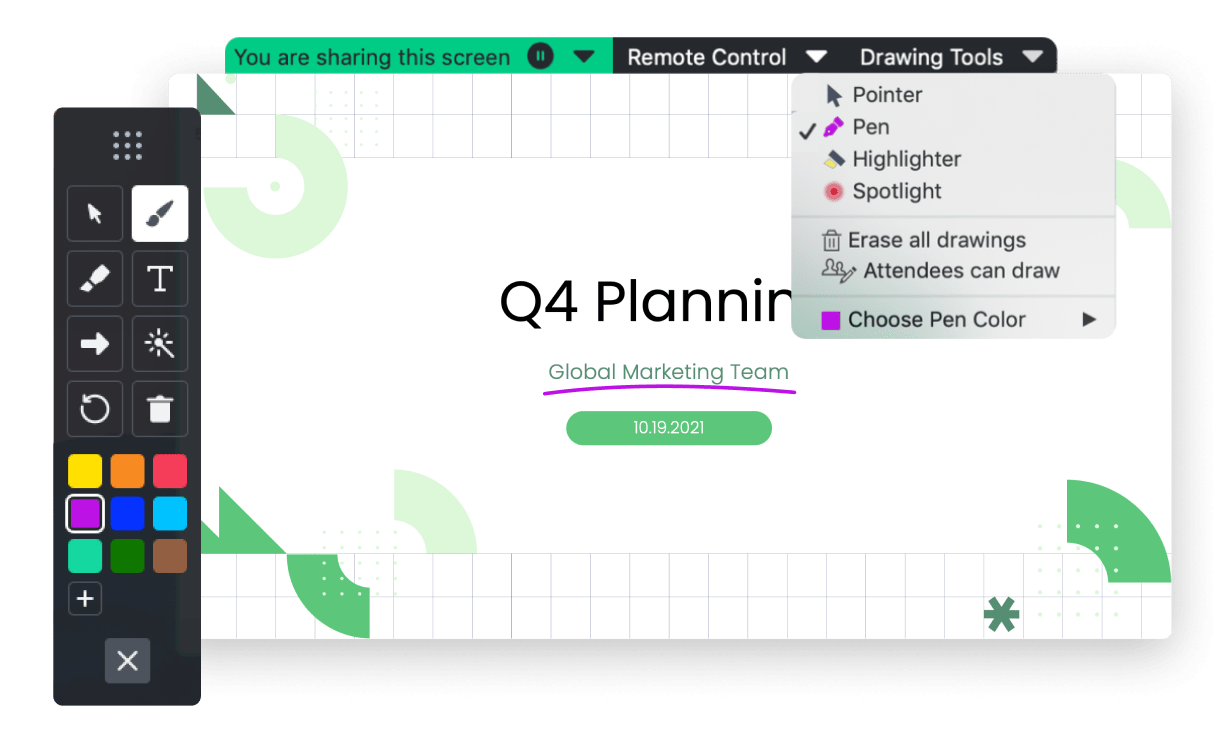Las funciones que desea.
Integraciones
Disponemos de integraciones permanentes con aplicaciones tan importantes como Slack, Outlook, Google Calendar y Microsoft Teams.
Combinación de pantalla compartida y vídeo
Acceda a la galería de su cámara web y a una presentación o aplicación compartida en la misma pantalla.
Atención al cliente
Atención al cliente las 24 horas, formación, hemerotecas de vídeos, guías, etc.
Seguridad gracias a su diseño
Mantenga sus comunicaciones con vídeo a salvo con funciones de seguridad como la autenticación basada en el riesgo.
Grabaciones en la nube
Acceda y comparta grabaciones de reuniones en cualquier momento y desde cualquier dispositivo con las grabaciones en la nube.
Fondos personalizados
Personalice el fondo de su cámara web y elija el lugar de trabajo de sus sueños.